プロジェクトに複数のツールチップを追加することもできます。 これは、ツールチップを独自の HTML コードで書式設定しておらず、かつツールチップの外観プロパティをそれぞれ変えたい場合に便利です。 また、作成方法にかかわらず、ツールチップごとに動作を変えたい場合にも有効です。
複数のツールチップを追加する場合、ツールチップをコントロールに関連付けるときに正しいツールチップを指定していることを確認してください。 1つのコントロールに複数のツールチップを指定した場合、プロジェクトを実行して、マウスカーソルをコントロール上に置いたときに、指定したすべてのツールチップが表示されます。
- この例では、フォーム上に2つのボタンがあるプロジェクトを使用します。 2つの C1SuperTooltip コントロールを追加します。
- Button1 を選択して、プロパティウィンドウで C1SuperTooltip1 の ToolTip プロパティの横の〈…〉ボタンをクリックします。 C1SuperTooltip エディタが表示されます。
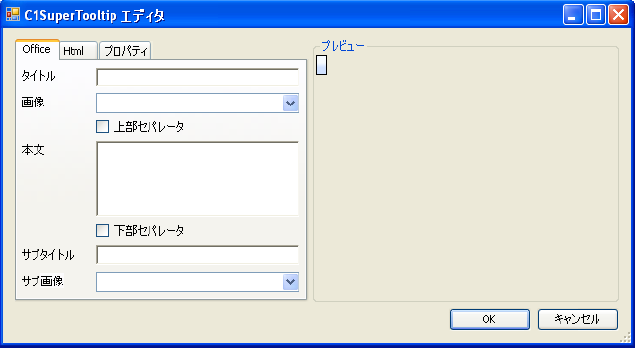
- Office タブを使用するか、Html タブに HTML コードを追加して、ツールチップを作成します。
- プロパティ タブでいくつかプロパティを設定して、OK をクリックします。
- Button2 を選択して、プロパティウィンドウで C1SuperTooltip2 の ToolTip プロパティの横の〈…〉ボタンをクリックします。
- C1SuperTooltip1 エディタで、2つ目のツールチップを作成し、プロパティ タブをクリックします。
- いくつかのプロパティに C1SuperTooltip1 とは異なる値を設定します。
- OK をクリックして、エディタを閉じます。 C1SuperTooltip1 の ToolTipプロパティは、Button2 に対しては空のままです。
- プロジェクトを実行し、各ボタンにマウスカーソルを置きます。 Button1 にカーソルを置いたときに C1SuperTooltip1 がどのように表示されるか、Button2 にカーソルを置いたときに C1SuperTooltip2 がどのように表示されるかを確認してください。 使用した設定に応じてスタイルと動作が異なっているはずです。